Millen VPNの契約手順
① 公式サイトの右上の「今すぐお申し込み」をクリック
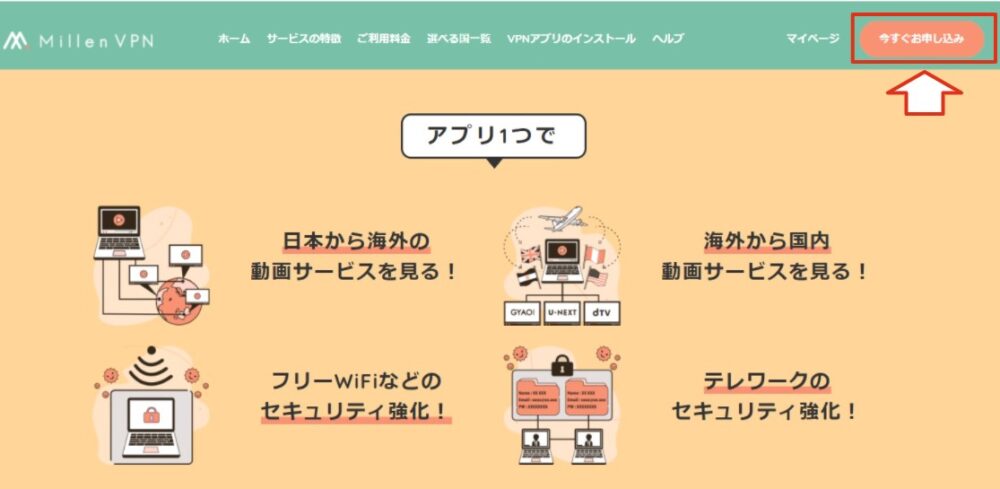
②契約期間の設定
※30日の返金保証制度を利用したい人は1カ月プランでは利用できません
| 1カ月プラン | 3カ月プラン | 1年プラン | 3年プラン | |
|---|---|---|---|---|
| 1カ月の料金 | 1,628円 | 1,628円 | 1,078円 | 968円 |
| プランの合計金額 | 1,628円 | 4,884円 | 12,936円 | 34,848 円 |
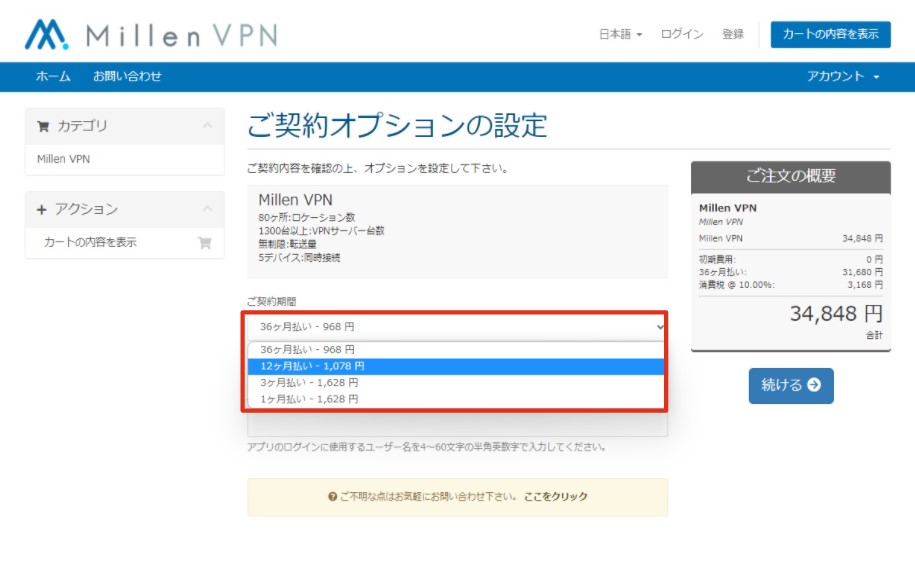
③任意のユーザー名を入力
VPNアプリのログインするユーザー名になります。
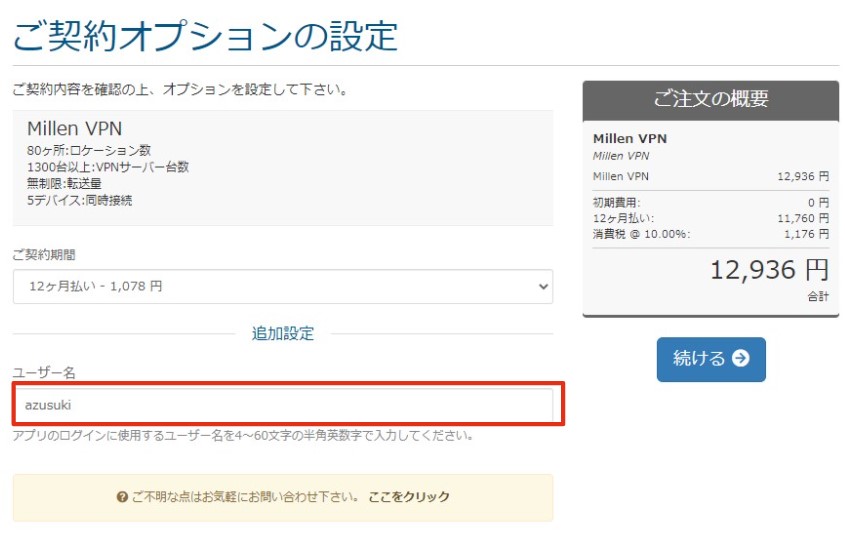
④(クーポンありの場合)クーポンコードを適用
クーポンは不定期に配布されているようです。
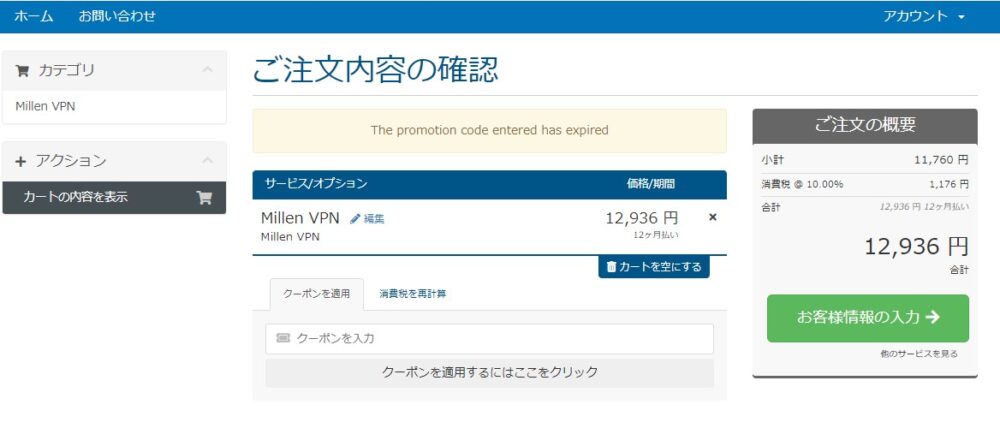
⑤個人情報と支払い方法を入力
お客様情報は氏名、メールアドレス、電話番号、住所、アカウントのパスワードを入力します。
お支払い方法を「クレジット」または「銀行振込」から選択します。
※銀行振込では2,200円(税込)の手数料がかかります。30日間後以降の途中解約では返金されません。
クレジットカードは海外サービスに対応した「楽天カードVISAまたはMaster」がおすすめです。
最後に「利用規約に同意しました」にチェックと入れて注文完了ボタンを押します。
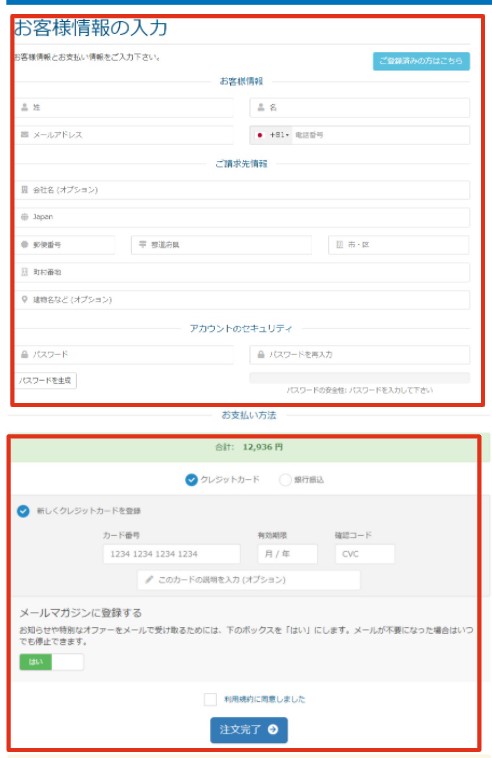
アプリインストール
①メールの確認
注文完了後にメール(件名:【Millen VPN】 Millen VPNへようこそ)に記載の「https://millenvpn.jp/app」よりアプリダウンロード画面にいきます。
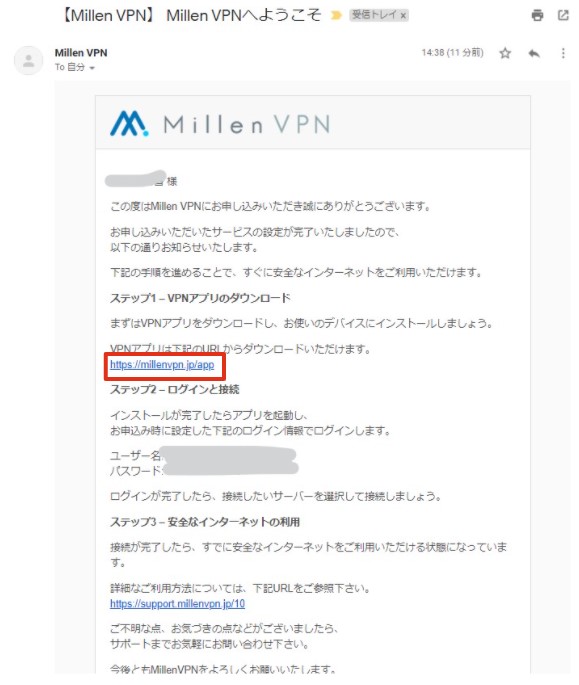
②使用する端末OSのアプリをダウンロード
Windows版、macOS版、Android版、iOS版の4つがあります。
ここではWindows版をダウンロードしてます。
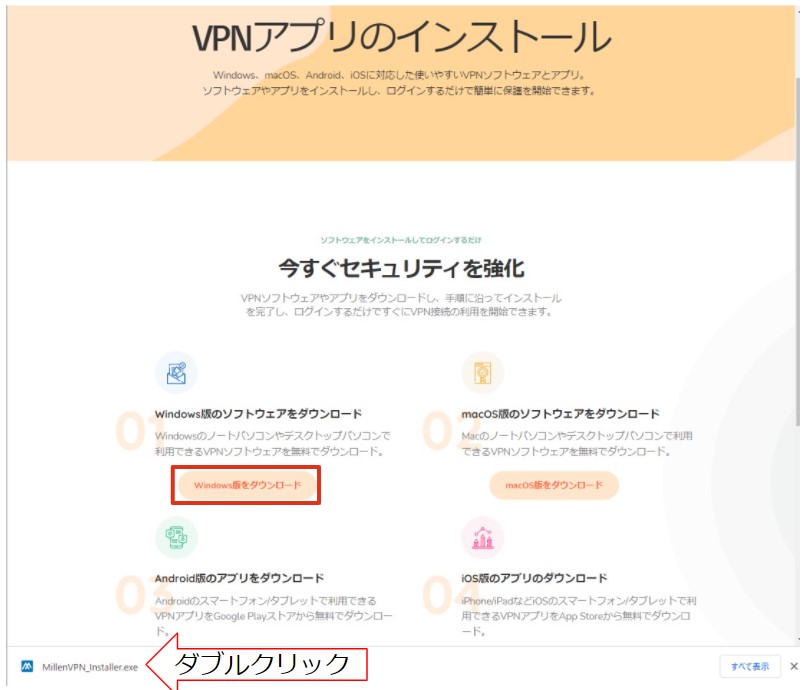
③セットアップの実行
Millen VPNセットアップファイルをダブルクリックするとセットアップ設定画面が表示されます。
「利用規約に同意する」にチェックを入れ「インストール」を押します。
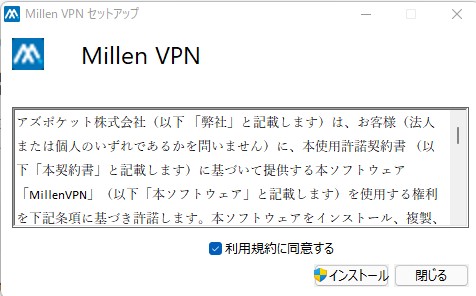
数分でインストールが完了します。
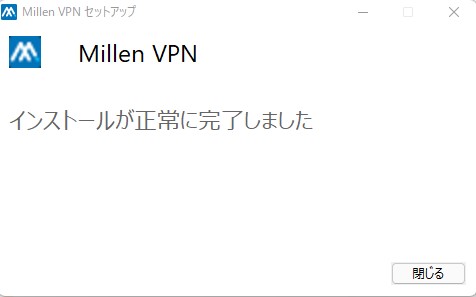
VPN接続(Windows版)
①アプリの起動
VPNアプリダウンロードできたら、アプリをクリックします。
ユーザー名とパスワードのログイン画面がまず表示されます。
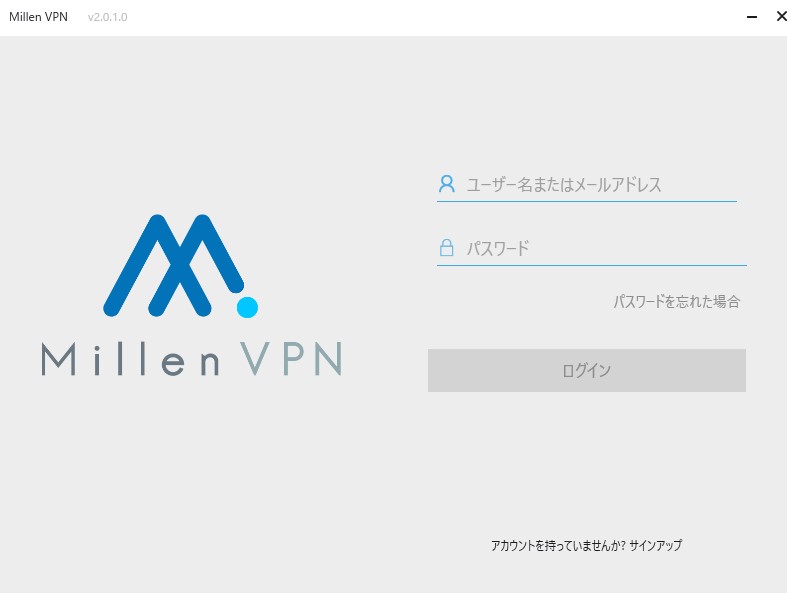
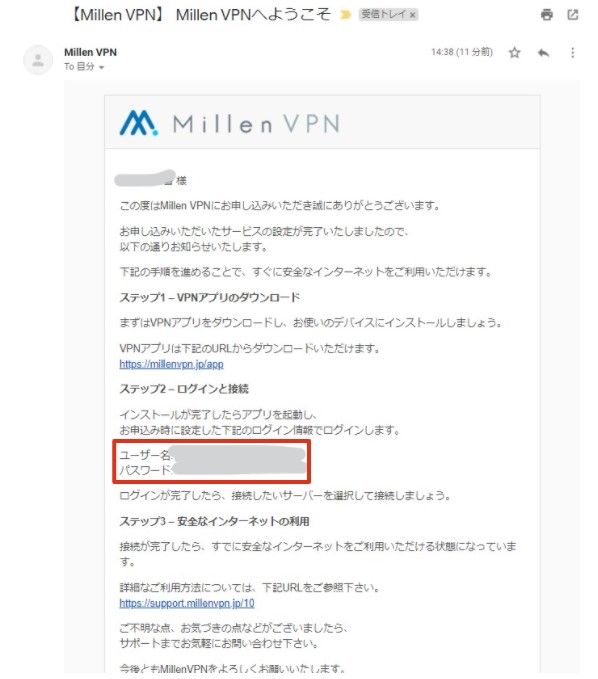
②サーバーの選択と接続
ログインすると国を選ぶ画面になります。
ここでは上から2番目の「Argentina(アルゼンチン)」を選んで接続ボタンを押します。
※最速のサーバーを押すと「日本(東京)」または「韓国(ソウル)」になります。
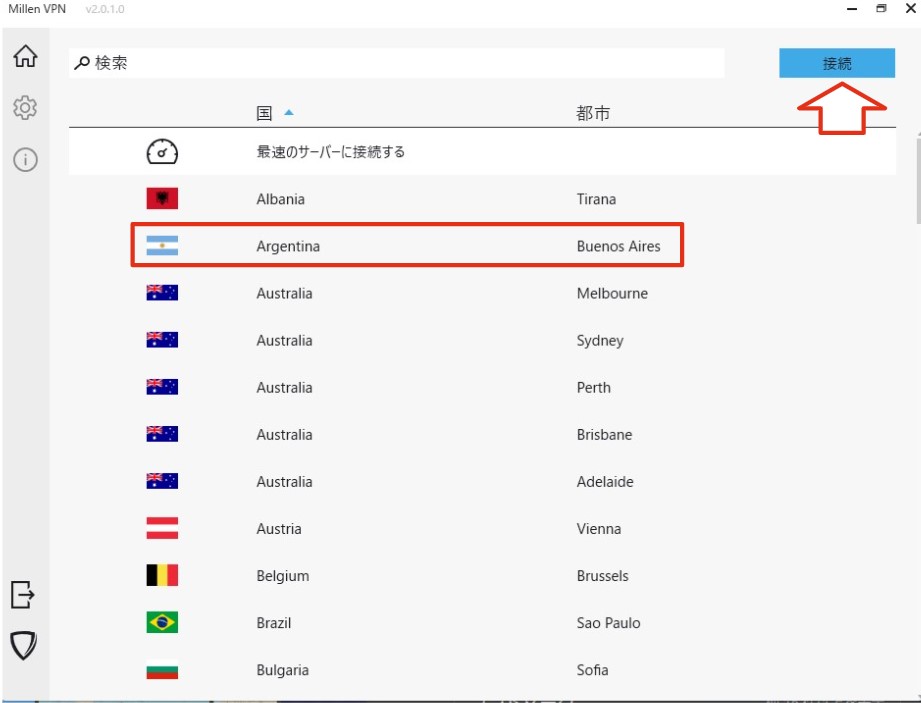
③VPNの接続完了
接続完了すると接続済みという表示と「仮想的な場所」「IPアドレス」の画面が出て完了です。
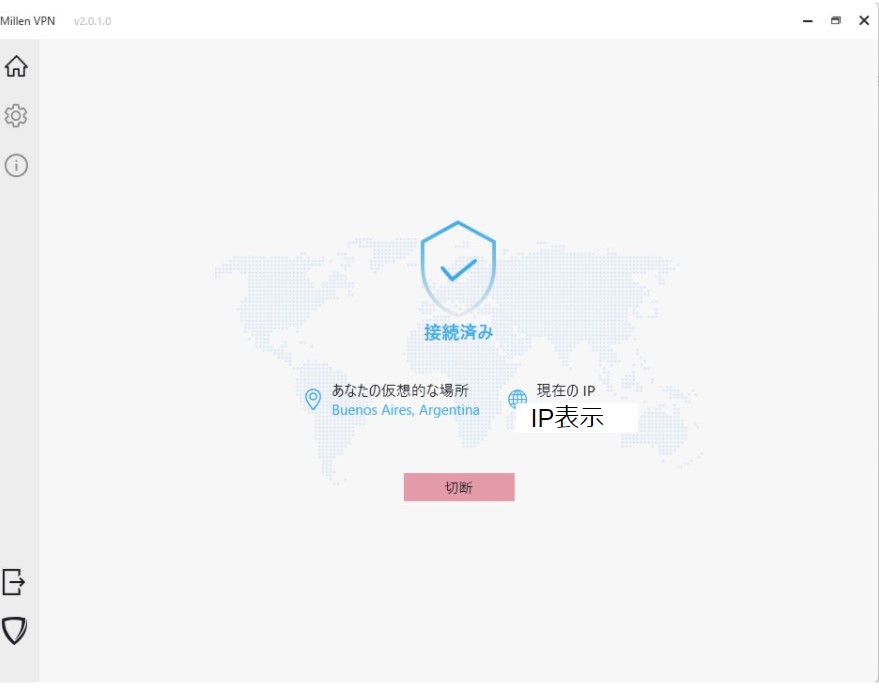
接続を切る場合は「切断」ボタンを押してアプリを閉じます。
VPN接続(iOS版)
①アプリの取得
iPhoneなどのiOSのVPNアプリ取得から接続の流れも説明します。
まずはApple Storeで「millen vpn」を検索します。
入手ボタンを押し、アプリをインストールします。
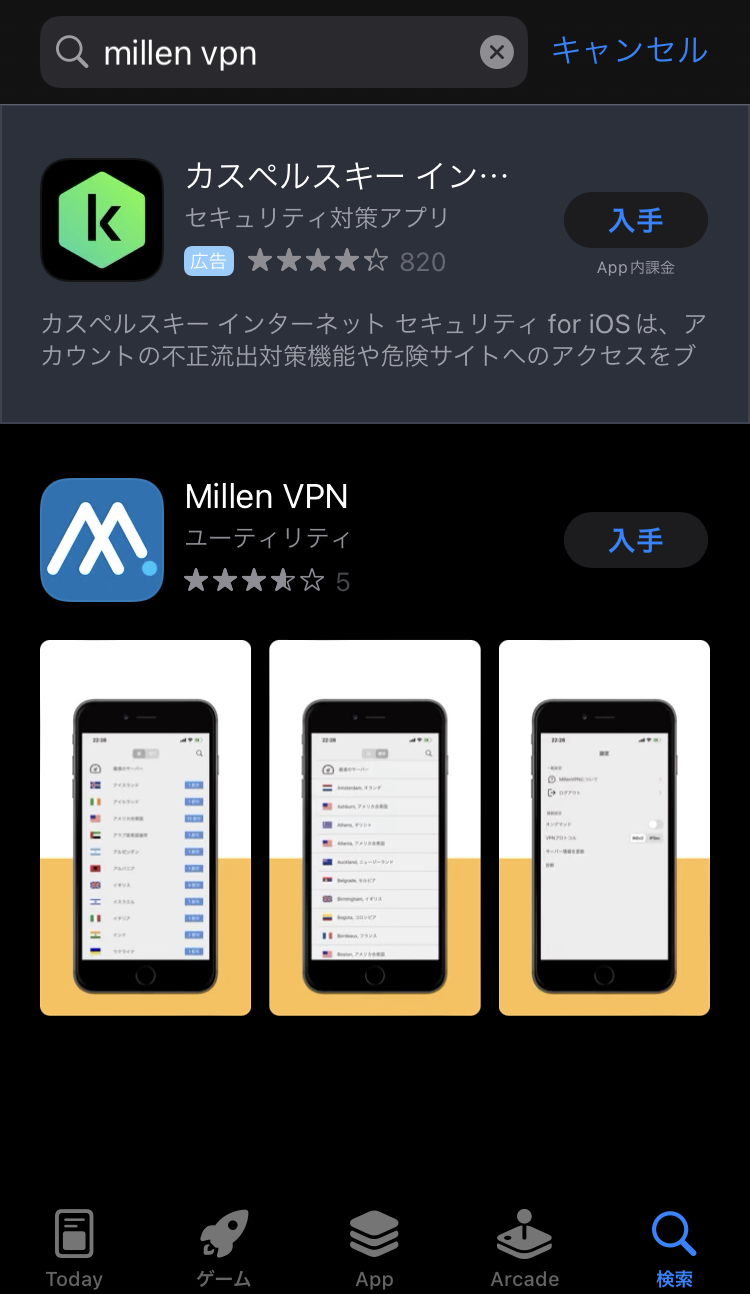
②アプリの起動とログイン
Windows版同様にログイン画面が表示されます。
Millen VPNからのメールのログイン情報を入力してログインボタンを押します。
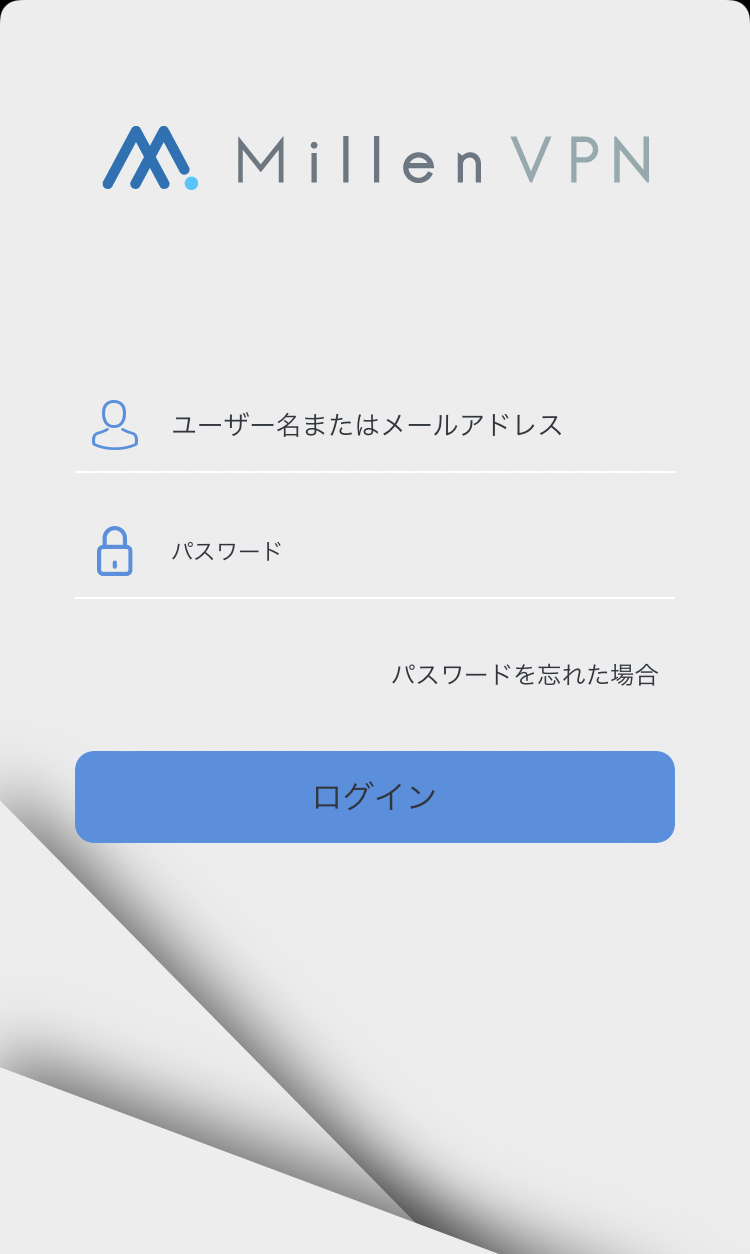
③サーバーの選択
サーバーの接続先を選択する画面が表示されます。
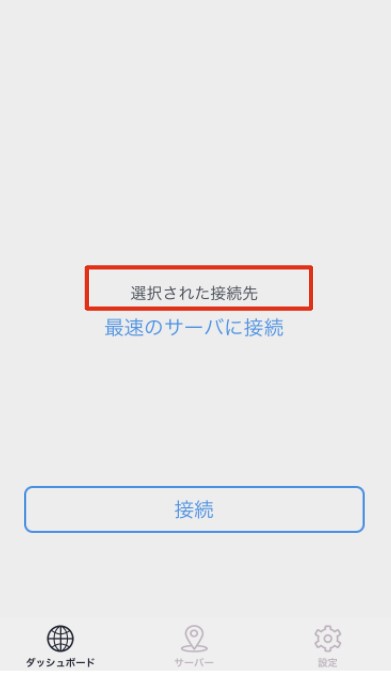
④(初回のみ)設定
画面をタップすると初めての場合は「個人情報の取り扱いについて」同意を求める画面が表示されます。
「同意して続行する」を押します。
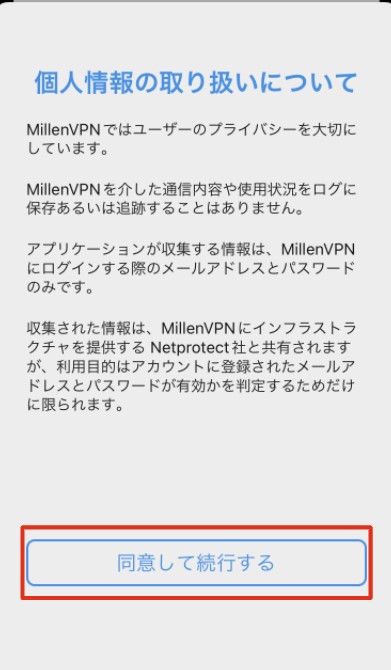
同意すると「Millen VPNがVPN構成の追加を求めています」とメッセージが表示されます。
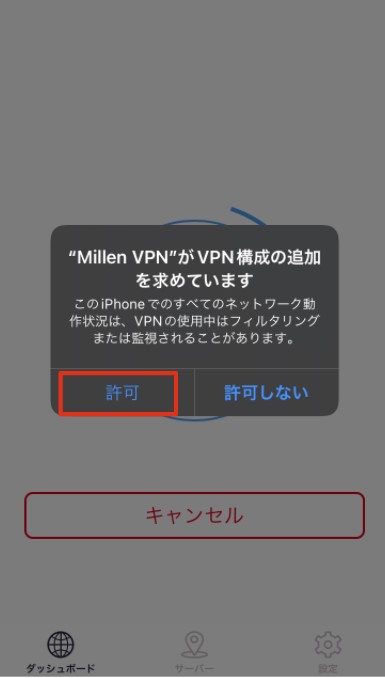
⑤サーバーの選択
許可するとサーバーを選択できるようになります。
※最速のサーバーを押すと「日本(東京)」または「韓国(ソウル)」になります。
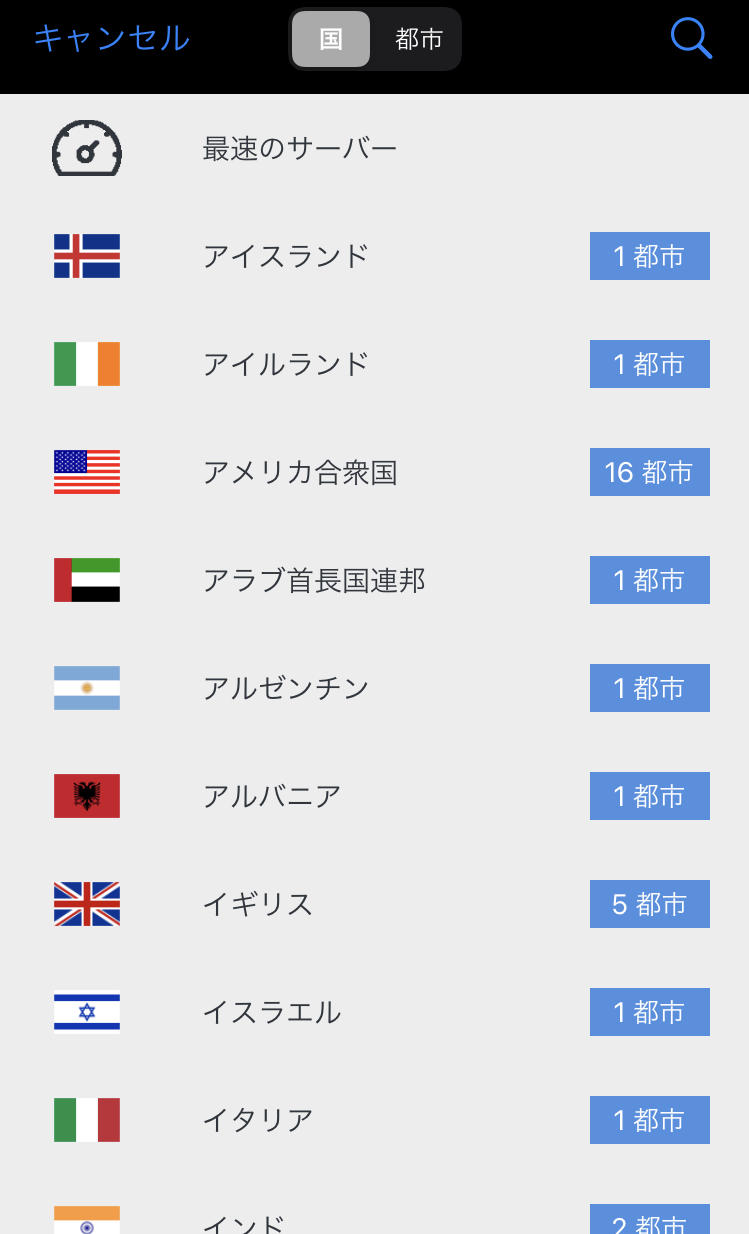
ここでは「日本」を選択して接続ボタンを押します。
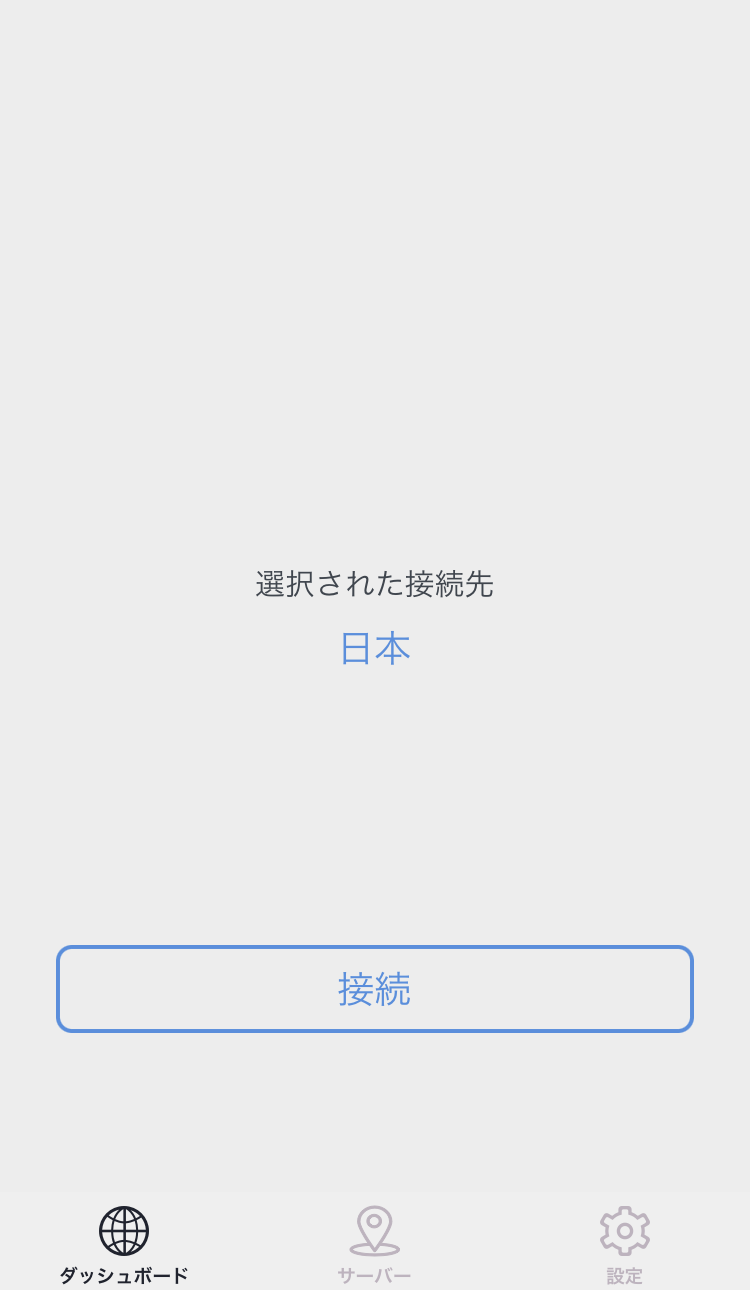
⑥VPNの接続完了
接続が完了して接続先とグローバルIPが表示されます。
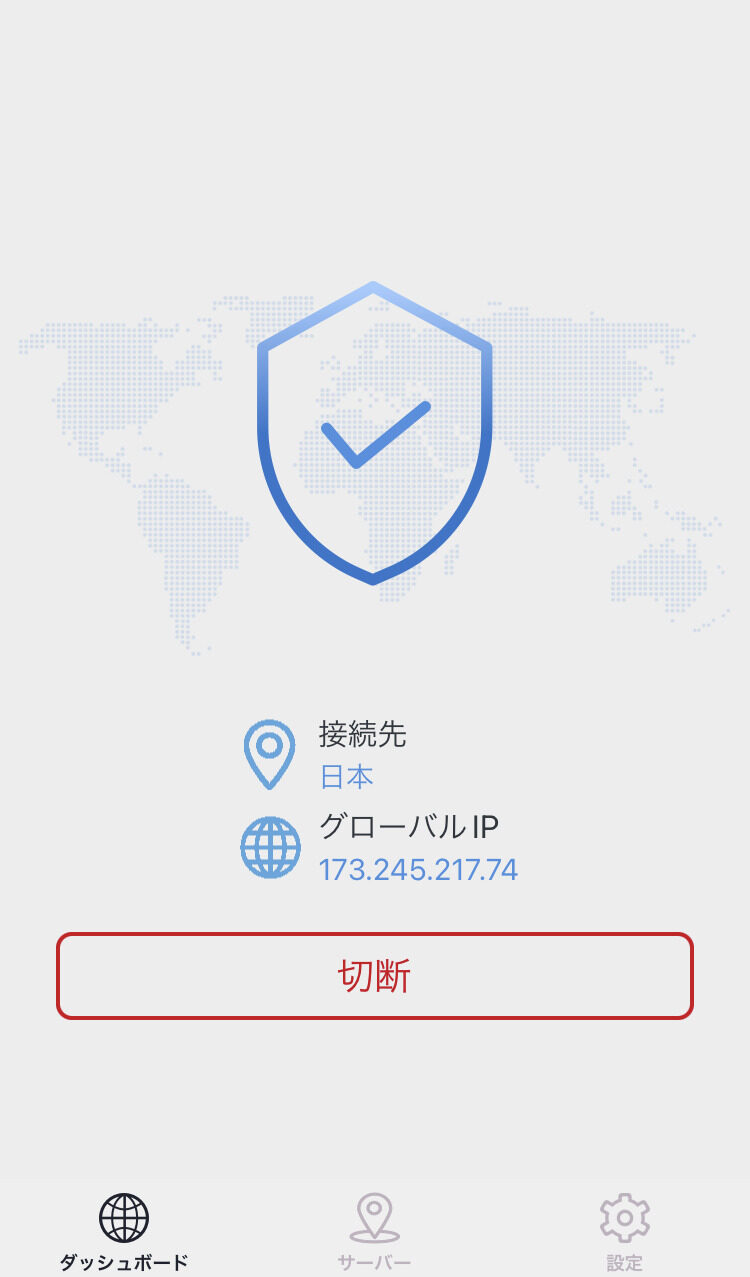
接続を切るときは「切断」ボタンを押して終了です。
